Программа перестала принимать лицензию.
Как перенести на другой компьютер?
Если вы хотите привязать лицензию на другой компьютер или если системная конфигурация вашего ПК изменилась может потребоваться процедура замены лицензии — обновление файла лицензии под актуальную конфигурацию компьютера.
Обновление лицензии можно выполнять не чаще 1 раза в 2 недели.
Если вы планируете работать с программой поочередно на разных компьютерах (например, на работе днем и дома вечером), то в этом случае вам нужно иметь 2 отдельные лицензии. На дополнительные лицензии предусмотрены скидки.
В качестве исключения мы можем выполнить дополнительные переносы лицензии вручную, но в случае злоупотребления этой возможностью мы оставляем за собой право не выполнять дополнительные замены сверх положенной нормы.
Как выполнить замену лицензии?
Вы можете выполнить замену лицензии через сервис автоматической замены.
Заполните необходимые поля, отправьте заявку и дождитесь ответного письма с обновленным файлом лицензии (обработка занимает до 5 минут).
Обновить лицензиюЧто делать, если я не помню старый HID или не имею файла старой лицензии?
Вы можете посмотреть список ваших текущих (старых) лицензий в приложении тех. поддержки в разделе «Мои лицензии».
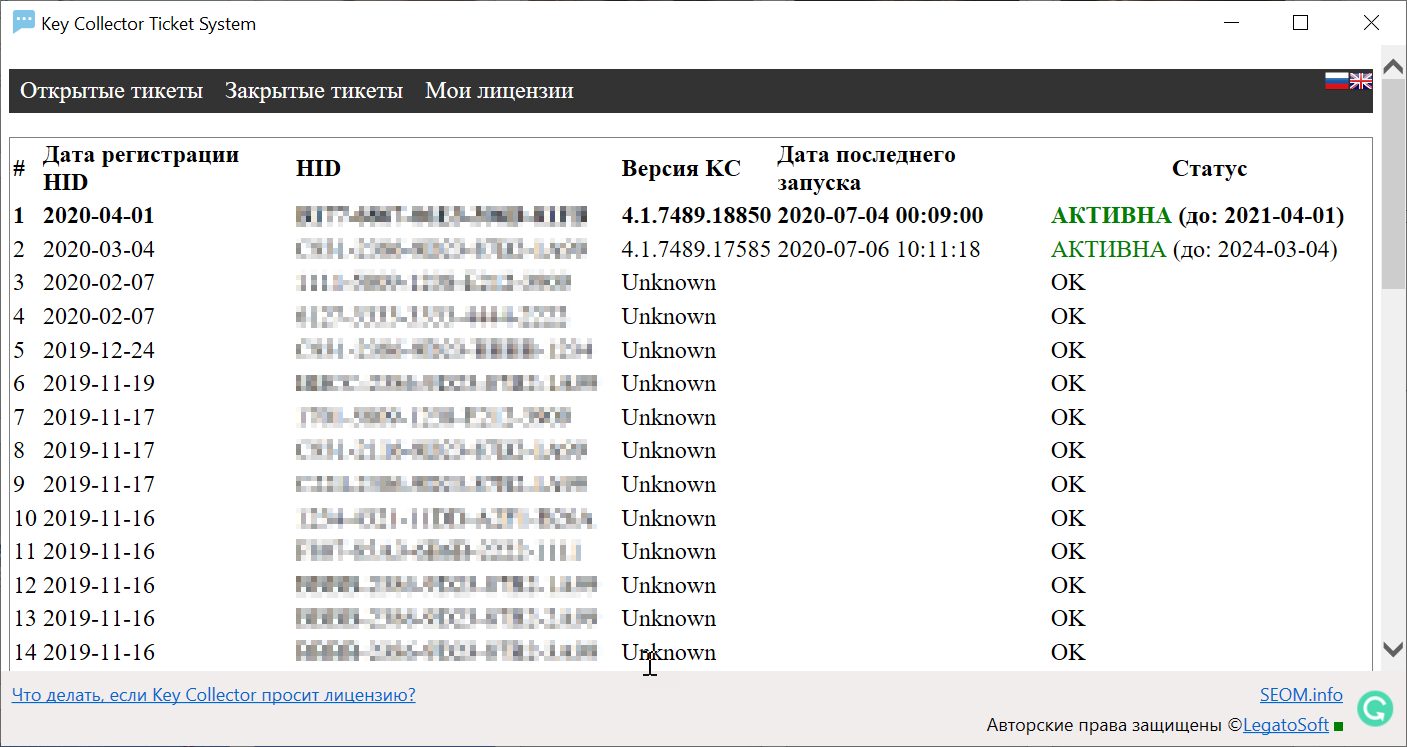
Если доступ через приложение невозможен, обратитесь в тех. поддержку с email регистрации лицензии на адрес support@key-collector.ru.
Сервис автозамены выдает ошибку или лицензия не пришла в течение 5 минут после принятия заявки
Пожалуйста, обратитесь в службу технической поддержки с указанием данных, которые вы пытались ввести и результата операции (какую именно ошибку выдает сайт).
Возможно, данные были заполнены некорректно или ваш почтовый сервер блокирует наши письма (при использовании своих почтовых серверов).
Как перенести Key Collector на другой компьютер с сохранением всех настроек?
При переносе программы на новый ПК важно не забыть скопировать все данные:
- ваши проекты
- ваши системные настройки
- временные файлы проектов и резервные копии проектов
- ваши шаблоны настроек фильтров, скриптов, вида программы
Сохранение данных на прежнем ПК
Сперва скопируйте все проекты. Убедитесь в корректности копирования, т.к. в случае ошибок восстановить файлы не получится. Мы не храним файлы пользовательских проектов. Доступ к файлам есть только у вас.
Затем создайте копию системных настроек программы. Для этого воспользуйтесь кнопкой «Экспортировать» (1) в окне настроек программы.
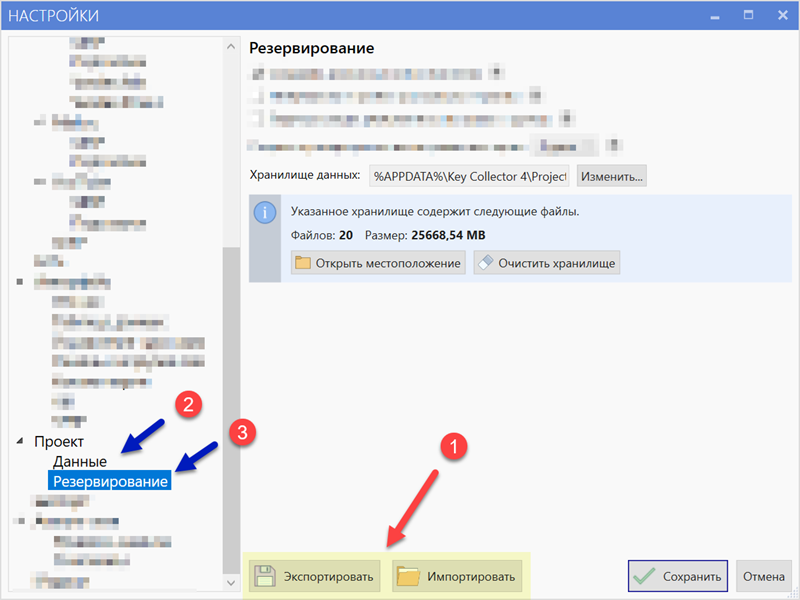
При полном переносе данных с одного компьютера на другой также нужно скопировать временные файлы проектов (2) и резервные копии проектов (3). Посмотреть текущее расположение этих файлов можно в «Настройках - Проект».
Эти данные могут потребоваться, если какие-то из проектов оказались повреждены или не сохранены в штатном режиме работы программы.
Далее можно скопировать шаблоны проектов, фильтров, скриптов и пр., которые по умолчанию хранятся в папке «Мои документы/Файлы Key Collector».
Вы могли сохранять их и в другие локации. Убедитесь, что файлы точно скопированы.
Системные настройки и файлы программа хранит в папке «AppData/Roaming/Key Collector 4» для текущего пользователя.
Если вы используете программу из под разных пользователей, то у каждого пользователя ОС может быть своя директория с настройками, резервными копиями проектов и пр. Убедитесь, что вы скопировали данные для всех нужных вам пользователей.
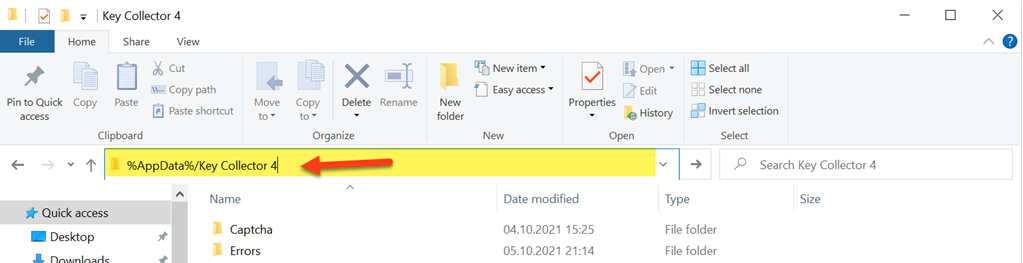
Для каждого из пользователей в системе введите в адресной строке проводника Windows путь «%AppData%/Key Collector 4» для доступа к файлам директории.
Мы рекомендуем скопировать эту папку целиком для возможности ее восстановления на новом ПК.
Восстановление данных на новом ПК
Для восстановления данных на новом ПК установите программу, предоставьте ей актуальный файл лицензии под новую конфигурацию оборудования, проверьте, что программа запускается, и закройте ее.
Далее восстановите ранее сохраненные файлы проектов, шаблонов и пр.
Далее вы можете восстановить все системные файлы программы вручную через проводник Windows, введя на новом ПК в адресную строку «%AppData%/Key Collector 4» и восстановив ранее скопированные файлы.
Теперь можно запустить программу и проверить корректность перенесенных данных.
Не удаляйте ранее зарезервированные файлы до тех пор, пока не убедитесь, что все данные настроек, проектов и пр. доступны после переноса на новом ПК.